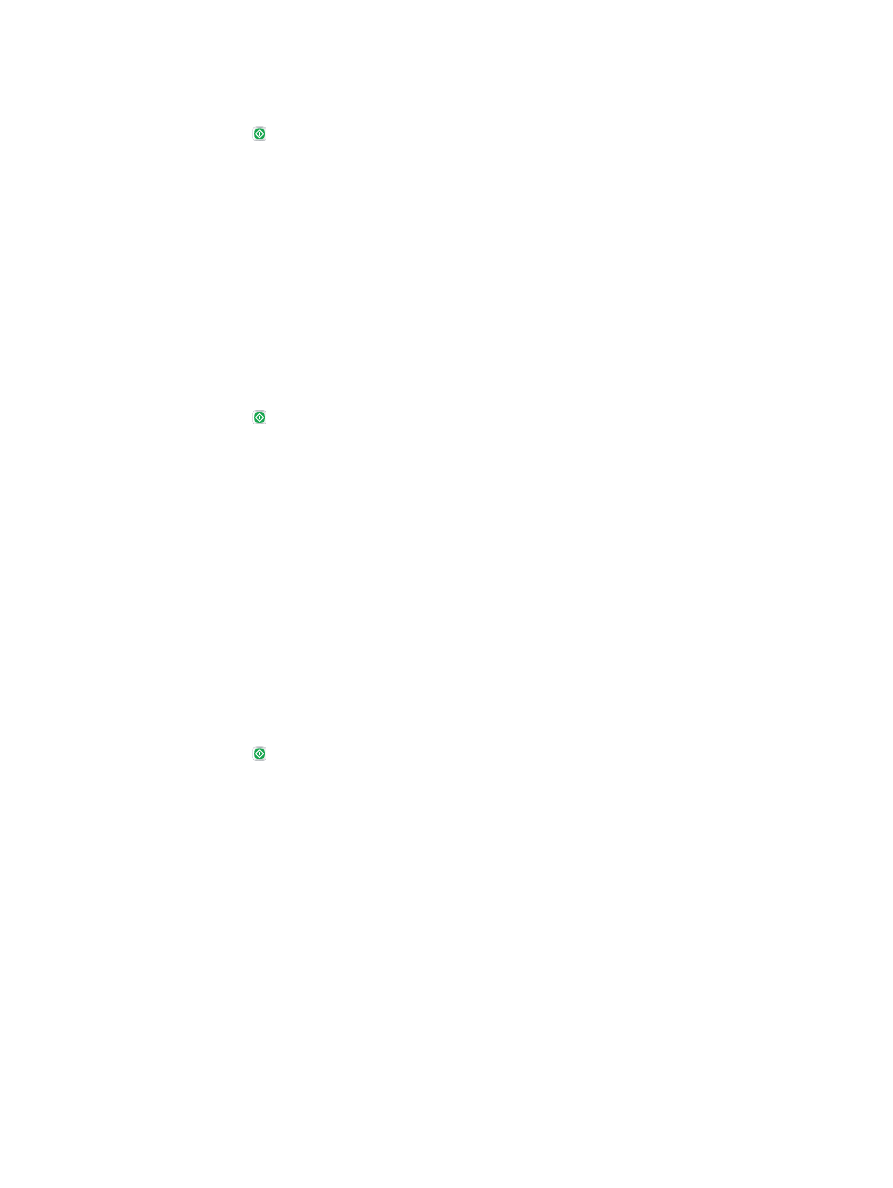
ปรับคุณภาพการสแกนสําหรับขอความหรือรูปภาพใหดีที่สุด
ปรับงานสแกนสําหรับประเภทภาพที่สแกนใหดีที่สุด
: ขอความ กราฟก หรือภาพถาย
1.
จากหนาจอหลักบนแผงควบคุมเครื่องพิมพ ใหแตะหนึ่งปุมสําหรับคุณสมบัติสแกน
/สง:
●
บันทึกในโฟลเดอรเครือขาย
●
บันทึกในหนวยความจําของเครื่อง
●
บันทึกลงใน
USB
2.
แตะปุม
ตัวเลือกอื่น
และแตะปุม
ปรับขอความ
/รูปภาพใหดีที่สุด
THWW
ปรับปรุงคุณภาพการสแกน
269
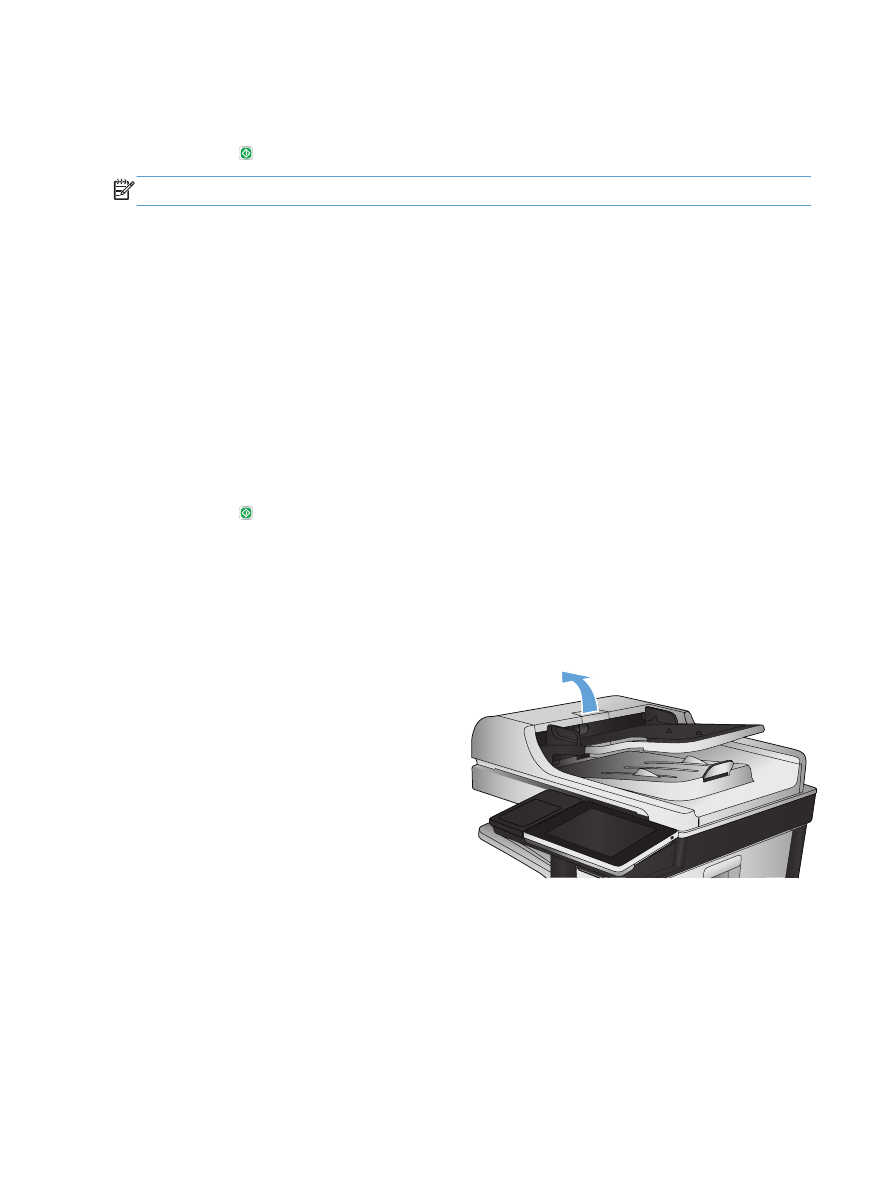
3.
เลือกหนึ่งในตัวเลือกที่กําหนดไวลวงหนา หรือแตะปุม
ปรับดวยตนเอง
แลวจึงปรับตัวเลื่อนในบริเวณ
ปรับใหดีที่สุด
สําหรับ
แตะปุม
OK
4.
แตะปุม เริ่ม
หมายเหตุ:
การตั้งคาเหลานี้เปนแบบชั่วคราว หลังจากทํางานเสร็จสิ้น เครื่องพิมพจะกลับสูการตั้งคาเริ่มตน